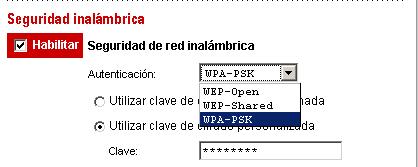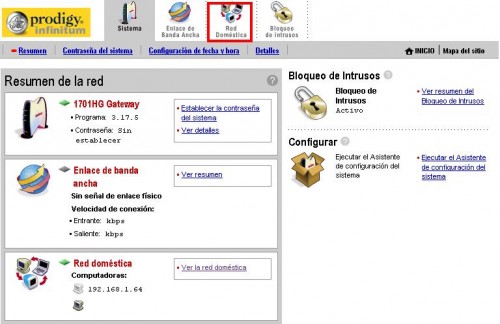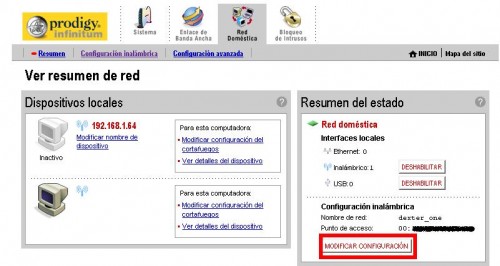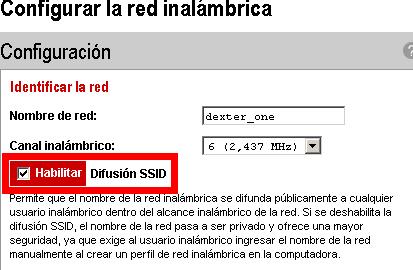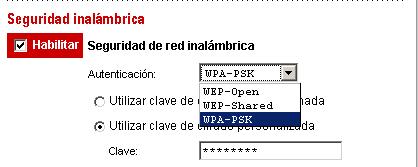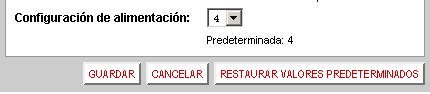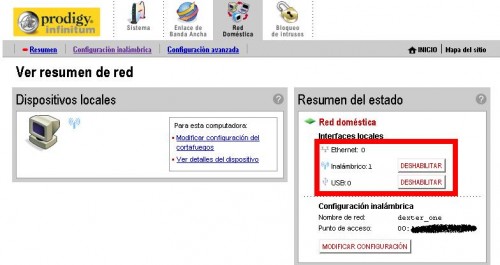Primero que nada saludos a toda la comunidad y pues escribo esto por que quiero compartir esto con ustedes…XD , no es nada de hacking wireless mas bien es moding pero siento que esta fue el mejor lugar para postearlo XD,comencemos
#######################################################################
>> [Tuto:] Moding para convertir un AP linksys en un cliente wireless
>> [Creado por: ] dexter_one
#######################################################################
Dedicado a mi banda: Markintosh, Jocsanimus and the older’s integrants for the EX – Ares Team Group (atun_afish, victorinox, monchox, and pasto_pen)
Y a los integrantes de este foro claro esta XD
#######################################################################
NOTA: di no a la piratería y si lo copias a tu foro o a tu pagina déjame solo los créditos XD
#######################################################################
Bueno pues manos a la obra:
Bueno pues basicamente lo que planeo mostrarles con este tuto es a que aprendan a transformar su AP wireless en un cliente wireless para conectarse a su propia red y uno que otro de por aqui a chupar la conexion de sus vecinos XD , pero para comenzar como en todo nesecitaremos tener un poc de teroria sobre el tema…(asi que, joder si me equivoco en algo teorico correjidme que no soy perfecto 🙂 )
Para comenzar lo primero que tenemos que hacer sera actualizar el firmaware de nuestro AP en este caso un linksys wrt54G no se si muchos sepan que es un firmware, pero esta seria la definicion:
– http://es.wikipedia.org/wiki/Firmware
por el momento no me detendre a explicar el proceso de actualizacion de firmware, ya que ese no es el objetivo de este manual mas sin en cambio les prometo que tan promnto como tenga tiempo lo explicare 🙂
por el momento solo les mencionare que existen muchismimos firmwares adicionales al que trae de fabrica el router linksys, a continuaxcion mencionare solo algunos de los mas populares:
– DD-WRT
– Tomato
– OpenWRT
En este caso nos enfocaremos en el firmaware dd-wrt, por que es el que mas se adapta a nuestros propositos XD, cualquier duda en cuanto a este podeis consultar su pagina oficial:
Entre las caracteristicas de este firmare las principales son que se puede utilizar como modo cliente, repetidor y que se encuentra basado en unix entre muchas otras monadas XD , por cierto no precisamente tu AP nesecitas ser linksys, el dd-wrt tambien es compatible con AP’s bufalo, d-link,smc, etc. para cualquier duda checalo en la pagina oficial.
Aunque si todavia les queda duda en que firmaware instlarle a su AP pueden checarlos en linea sin nesecidad de instalarlos, esto ya depende de sus nesecidades…
- El DD-WRT:
http://lampiweb.com/dd-wrt/index.asp.htm - El Firmware Tomato:
http://lampiweb.com/tomato/status-index.htm - El firmware de fabrica de el linksys wrt54xx:
http://ui.linksys.com/files/WRT54GL/4.30.0/Setup.htm - El firmawe de fabrica de el linksys serie N:
http://ui.linksys.com/files/WRT350N/1.03.2/index.htm
Material:
- Un Toper
- Un AP/router Linksys
- Varios metros de cable de red
- Cinta de aislar
- Un ventilador
- Una pistola de silicon
- DEsarmador de cruz
- Papel aluminio
- Un soporte para antena de TV
- Un multimetro
- una lija
- Un cautin
- Un marcador
- Un taladro


Bueno pues en primer lugar lo que debemos de hacer es conseguir un toper de plastico, joder y no se lo quiten a su madre que si no se pondra loca, yo desgraciadamente lo tuve que comprar ya que los de mi mama no me servian, por las dimensiones de los mismoas ademas que si le agarraba otro me llevaba la chin**** por que bastantes casuelas he hechado a perder XD.
Bueno prosigamos…una vez que emos conseguido el toper lo primero que haremos sera enfocarnos en la tapa, lo que haremos sera montarle a la tapa el ventilador, el ventilador lo podeis conseguir de una pc vieja que tengais por ahi,quitarle el quye trae la fuente de poder, o yo que se el meollo es que consigan uno, una vez con el ventilador en mano lo que teneis que hacer es con el cautin o taladro realizar unos hoyos en la tapa del toper para poder fijar el ventilador, auqneu tambien lo pueden pegar eso ya depende de cada uno…XD

Una vez que tengas el ventilador ubicado en la tapa del toper como se muestra a continuacion deberas fijarlo como mejor te plasca…

La idea es que el ventilador quede fijado a la tapa por abajo…y una vez echo esto rebajar la tapa en una especie de “renuras” para que pueda circular el aire adecuadamente…como se observa en las siguientes fotos, por cierto yo le puse cilicon donde estaban los tornillos por que no quiero que entre ni pu** gota de agua XD


por cierto las “ranuras yo las hice con el cautin por eso se ven tan feas, pero cada quien puede hacerlas como su imaginacion se lo dicte XD.
Ahora una vez realizado esto lo que vamos a hacer es conseguir un eliminador adecuado para este ventilador, yo en mi caso consegui un cargador de celular y pele las terminales y con el multimetro me sersiore que no pasase demasiado el voltaje que podia recibir el ventilador, de lo contrario lo quemaria o no funcionaria decuadamente.
Una vez echo esto lo que haremos sera acoplar el router dentro del toper, “presentandolo” como quedara… una vez echo esto lo que tenemos que hacer es una vez puesto el router marcar y despues perforar a nivel de donde se encuentran las antenas unas circunferencias de aproximadamente 2 cm de de diametro, una vez echo esto desmontamos las antenas y fijamos y pegamos con silicon el router,para que quede correctamente fijado, despues de quedar fijado el router a contuinuacion fijamos las antenas, unas imagenes de lo que digo:




Por cierto no se si hayan observado las fotos detalladamente pero observaran , que el interior dell toper esta forrado de papel aluminio…la razon…pues como se planea que va a estar a la interperie pues… va a recibir de todo agua, aire,sol, etc y pues esto se lo puse como una proteccion para los rayos solares, ya que estos la mayoria de las veces degradan mucho los materiales ademas de uqe elevaria mucho la temperatura, ya que ademas de que se calienta el router por la emision de hasta 150 mw el sol contribuiria con ello es por esta razon que se forro con papel aluminio…Una vez fijado con silicon el router y conectado su respectiva alimentacion asi como su cable de red se procede a sacar los cables del toper:


como observan se realizara un peque;o agujero para sacar los cables del toper que en este caso seran 3, uno es el cable de red, uno el cable de alimentacion del router y otro el cable de alimentacion del ventilador.
Una vez echo esto se procede a cerrar y a cellar con un chin** de silicon el toper y quedara algo mas o menos asi:



Por ciertouna vez echo esto procedemos a forrar de alumimio la parte externa de el toper con alumionio,entre menos este expuesto mejor…la tapa la dejamos asi como esta por que todavia le faltan unas mods.
Ahora lo que tenemos que hacer es conseguir un estuche de una vieja pelicula VHS o lo que se le paresca…

y cortarla para que quede mas omenos asi…

por cierto se me ha pasado pero la lija la ocupariamos en este caso para eliminar las “rebabas” del corte o en los agujeros que ya emos realizado anteriormente…
Una vez realizado esto diriamos que esto nos quedaria como una peque;a caja sin tapa ya que esta es para que pueda circular el aire… una vez cortada la VHS procedemos a pegarla como se aprecia en la siguiente imagen:

por cierto tener en cuenta que el orificio de la tapa del estuche de la VHS debe de estar en sentido contrario al de las antenas la raon… es que esta tapa ha sido implementada para evitar QUE ENTRE EL AGUA por las “ranuras” que hicimos nosotros para la ventilacion…
Por cierto una vez pegada esta tapa…le ponemos un chin** de silicon, para que no entre ni pu** gota de agua, despues de pegar esa tapa procedemos a forrarla con papelaluminio

Una vez sellado y forrado adecuadamente la tapa, al parecer ya hemos acabado pero aun no es asi….la razon faltan por sellar las antenas…pero esta seria uan vision general de como va nuestro invento hasta ahora:

Pues por ahorita es todo…………ma;ana les pondre como es que he solucionado lo de las antenas y se los mostrare ya puesto en su respectivo poste funcionanado en modo cliente XD, pero por lo mientras es todo ….ma;ana sera otro dia mas bien al rato por que ya es de madrugada XD ;D
#################CONTINUANDO … ######################################
Bueno pues despues de un tiempo que deje este proyecto continuamos…
Bueno una vez terminado la parte física del proyecto en este caso lo que haremos sera colocar el AP en un poste como si de una antena cualquiera se tratase… 🙂
Una vez instalado en su respectivo poste y colocado en una zona en la cual sabemos que llega la señal de nuestro vecino…xD .
Primero lo que nesecitamos es acceder via http a nuestro router por medio de su puerta predeterminada de enlace, en este cxaso este dato lo veremos de la siguiente manera:
Ditrigirnos a inicio>Panel de control >conexiones de red >dale clic derecho en conexión de area local en estado… una vez localizados en esa ventana damos clic sobre la pestaña soporte donde veremos algo como esto

Donde la puerta de enlace predeterminada aparece encerrada dentro del cuadro rojo, en este caso yo le puse 192.168.2.1 observen que tiene un ***.**.2.1 en este caso le he puesto ese numero ya que nos colgaremos de un router con puerta de enlace predeterminada 192.168.1.254 que ene este caso si dejamos por default la que trae el AP modificado con DD-WRT digamos que las “encimaríamos” y la PC no responderia adecuadamente.
Una vez introducida la puerta de enlace predeterminada nos mandara a la pagina principal de DD-WRT que es la siguiente, donde se observa perfectamente que me encuentro conectado en modo cliente al AP de mi colega.
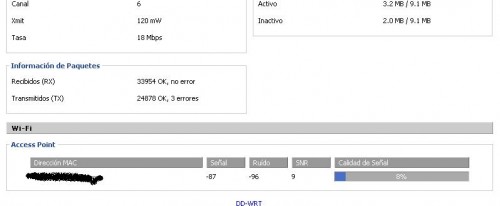
En este caso no se si se observa bien pero en este momento me encuentro emitiendo a 120 miliwats que es la potencia con la cual irradio, aunque cabe mencionar que con este firmware puedes emitir hasta 250 mW aunque esto ya depende de tu router, si lo soporta o no…
Bueno en este caso me encuentro conectado ya a un AP, pero como muestra me conectare a mi propio AP para que parendan como se hace xD.
Para comenzar nos dirijiremos a la pestaña estado ubicada en la esquina superior derecha, en este caso nos pedira un usuario y contraseña, en este caso yo tengo una personalizada pero la passs por defecto es root/admin. (user/pass), una vez dentro de la pestaña estado nos dirijiremos a la sub-pestaña inalámbrico ubicada por debajo de las demas(de color azul)

Despues nos dirijiremos a la parte inferior de esa pagina y daremos clik en “inspeccion de sitios” y nos abrira una ventana como la siguiente:
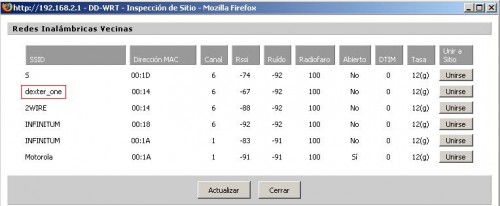
Que en este caso lo que hace el router es “escanear” las redes que se encuentran a nuestro alrededor, o para ser mas especificos busca victimas 🙂
Una vez echo esto le daremos clic en unirse en este caso a mi red “dexter_one” donde nos mandara a una ventana como esta, en la cual debemos configurar ciertos aspectos como son seguridad, etc…
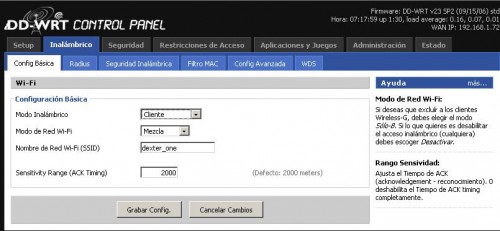
Una vez ahi nos dirigiremos a la pestaña que dice seguridad donde ajustaremos la que nosotros o nuestro vecino tengan en este caso yo uso WPA diria yo inrrompible, ya que le puse numeros caracteres especiales y demas, (tanto tiempo en el negocio y que me timen pues no xp).
Una vez efectuado esto damos clic solobre guardar cambios y zaz nos hemos conectado al router como si tuviésemos una tarjeta wireless cualquiera xD.
Para comprobarlo dirijirse a : pestaña > estado > inalabrico y ahí veremnos que ahora estamos conectados xD
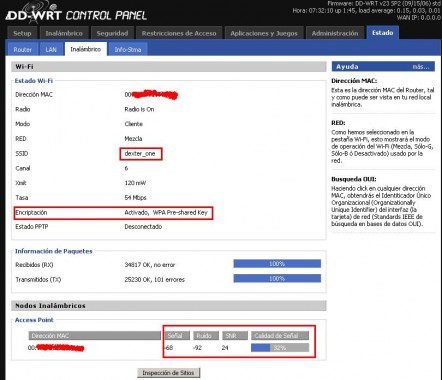
Una vez echo esto estamos lsitos para navegar solo es cuestion de abrir nuestro navegador preferido y a entrar a diosdelared se ha dicho XD.
Aquí una imagen de lo generosos que son mis vecinos… 🙂
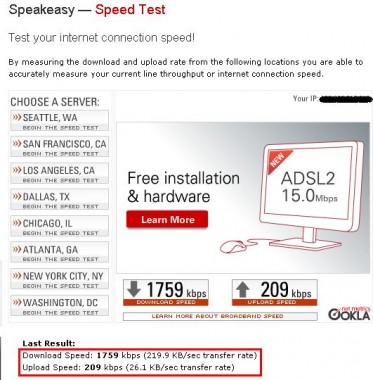
Pues por el momento este tuto esta completo… aunque le faltan puliralgunos detalles que cuando tenga mas tiempo lo hare XD, espero que les haya servido y espero rulez y/o criticas xD, cualquier duda no duden en postear.
Saludos